

Comment définir les bordures extérieures et intérieures d'un document Word ?
1. Ouvrez le document Word qui doit être défini, comme indiqué dans la figure ci-dessous.
Recommandé : "Tutoriel Word"
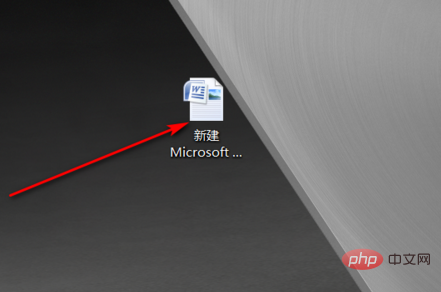
2. Après avoir ouvert le document, sélectionnez le tableau qui doit être défini, et puis cliquez avec le bouton droit de la souris, sélectionnez "Bordures et ombrages" dans la boîte de dialogue contextuelle.
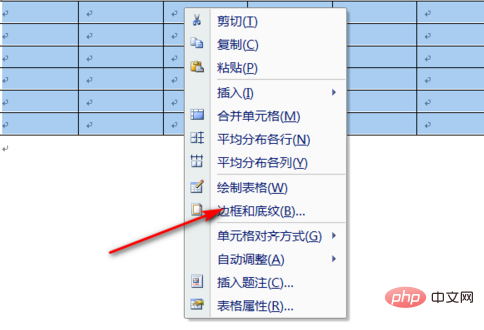
3. Sélectionnez ensuite « Boîte » à gauche dans la page « Bordure », puis sélectionnez le style de la ligne du cadre extérieur dans « Style » à droite. , et sélectionnez "Largeur" "Sélectionnez l'épaisseur de la ligne de contour, l'option ici est de 4,5 points. Cliquez ensuite sur une bordure environnante avec la souris dans "Aperçu" à droite.
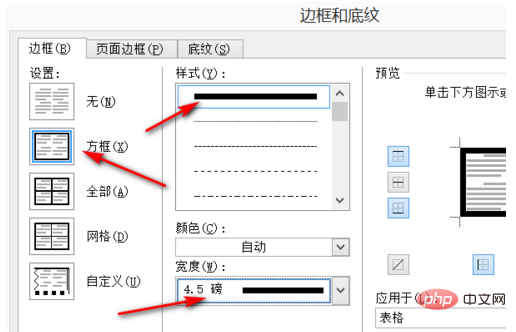
4. Après avoir défini la ligne du cadre extérieur, cliquez également sur Paramètres "Tous" sur le côté gauche de la page "Bordure" et sélectionnez le style de ligne dans "Style". . "Largeur" sélectionne la taille en points, qui peut être convenablement plus petite que la taille en points du contour. Utilisez ensuite la souris pour cliquer sur la ligne du cadre intérieur dans "Aperçu" à droite, puis cliquez sur OK.

5. De cette façon, les lignes du cadre extérieur et intérieur sont définies, comme le montre l'image ci-dessous.
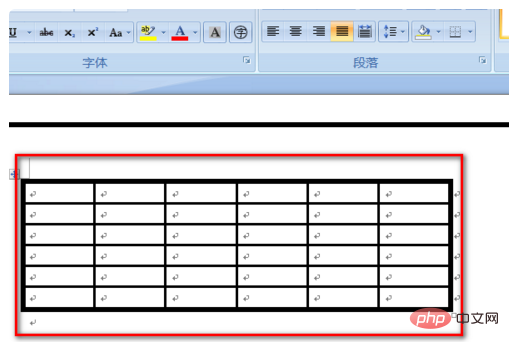
Ce qui précède est le contenu détaillé de. pour plus d'informations, suivez d'autres articles connexes sur le site Web de PHP en chinois!
 Comment changer la couleur d'arrière-plan d'un mot en blanc
Comment changer la couleur d'arrière-plan d'un mot en blanc
 Comment supprimer la dernière page vierge dans Word
Comment supprimer la dernière page vierge dans Word
 Pourquoi ne puis-je pas supprimer la dernière page vierge de Word ?
Pourquoi ne puis-je pas supprimer la dernière page vierge de Word ?
 Une seule page Word change l'orientation du papier
Une seule page Word change l'orientation du papier
 mot en ppt
mot en ppt
 Le numéro de page Word commence à partir de la troisième page comme 1 tutoriel
Le numéro de page Word commence à partir de la troisième page comme 1 tutoriel
 Tutoriel sur la fusion de plusieurs mots en un seul mot
Tutoriel sur la fusion de plusieurs mots en un seul mot
 tableau d'insertion de mots
tableau d'insertion de mots